Microsoft Edge adalah browser baru untuk Windows 10 yang menggantikan Internet Explorer sebagai browser default. Microsoft Edge adalah cara baru untuk melakukan berbagai hal di Internet.
Penggunaan memori dan CPU yang relatif lebih sedikit dibandingkan dengan browser lain adalah alasan mengapa banyak pengguna Windows mulai beralih ke Microsoft Edge. Microsoft Edge memang dikembangkan berbasis Chromium, tidak mengherankan jika tampilan dan fungsinya sebagian mirip dengan Google Chrome.
Namun, Microsoft Edge sedikit lebih baik mengingat mendukung banyak fitur dan ekstensi yang tidak tersedia di browser lain. Namun, Microsoft Edge masih memiliki banyak kekurangan.
Section Artikel
Penyebab Microsoft Edge Tidak Dapat Dibuka
Saat menggunakan Microsoft Edge, saya terkadang mengalami macet atau tidak responsif saat membuka banyak tab. Jadi apa yang menyebabkan masalah ini? Untuk informasi lebih lanjut, pertimbangkan alasan berikut.
- Bug pada Microsoft Edge – Kemungkinan masalah disebabkan oleh kesalahan Microsoft Edge. Entah bagaimana, Microsoft Edge masih dalam tahap penyempurnaan. Jadi tidak mengherankan jika terkadang Microsoft Edge bermasalah dengan pembekuan, pembekuan, dan menjadi tidak responsif sesaat.
- Penggunaan sumber daya terlalu tinggi – Jika Anda membuka terlalu banyak tab, hal ini juga dapat membuat Microsoft Edge bermasalah karena tidak akan merespons hingga menutup sendiri.
- Masalah Plugin – Plugin juga dapat menyebabkan masalah kesalahan. Plugin mungkin berisi bug/plugin yang bukan dari situs resmi Microsoft, yang keamanan dan stabilitasnya tidak terjamin.
Cara Mengatasi Microsoft Edge Tidak Bisa Dibuka
Microsoft Edge error, Anda dapat melakukan beberapa hal, mulai menutup dan menghapus semua ekstensi yang diinstal, menutup paksa program dengan task manager, memperbarui program, restart program komputer, menghapus riwayat pencarian. berikut adalah beberapa tips yang dapat Anda lakukan.
1. Tutup Tab, Ekstensi, dan Browser
Terlalu banyak tab yang terbuka pasti menghabiskan sumber daya komputer Anda, terutama RAM. Ketika ini terjadi, Anda mungkin menemukan Microsoft Edge sulit digunakan, berhenti berfungsi, macet, dan menjadi tidak responsif. Berikut adalah beberapa hal yang dapat Anda lakukan untuk memperbaikinya.
- Tutup semua tab yang terbuka.
- Tutup program/aplikasi yang Anda gunakan.
- Berhenti mengunduh.
- Hapus ekstensi yang tidak diperlukan.
Setelah melakukan beberapa hal di atas, pastikan untuk mengatur penggunaan aplikasi/ program terinstall yang ingin Anda gunakan. Jika Anda merasa sumber daya komputer/ laptop Anda terbatas, maka jangan terlalu banyak dalam membuka aplikasi/ program.
2. End Task Menggunakan Task Manager
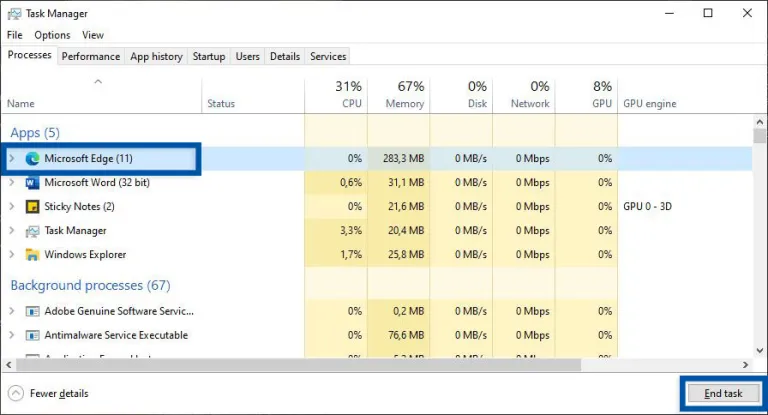
Jika Microsoft Edge yang Anda gunakan benar-benar macet dan not responding (tidak bisa di klik). Matikan paksa menggunakan task manager. Fitur ini memungkinkan pengguna Windows untuk menutup paksa aplikasi yang bermasalah.
- Klik kanan taskbar Windows » task manager.
- Anda juga dapat (Win X) membuka task manager dengan menekan tombol T.
- Pilih program Microsoft Edge dan klik end task untuk menutupnya.
- Selesai.
3. Perbarui Microsoft Edge
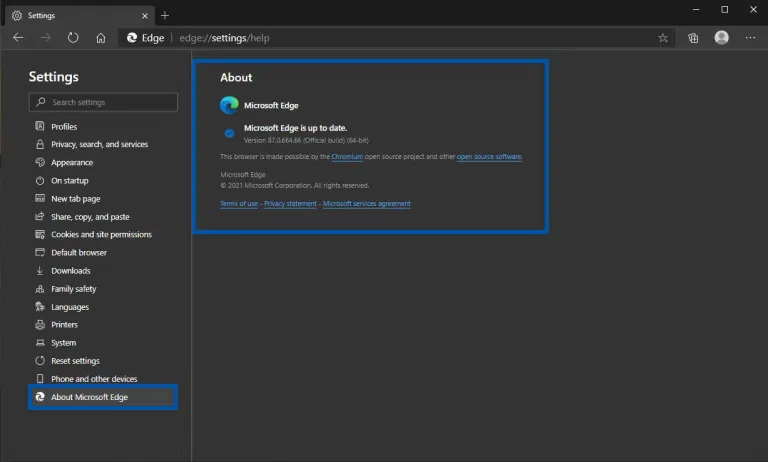
Anda dapat meningkatkan stabilitas, keamanan, dan perbaikan dengan memperbarui Microsoft Edge. Anda dapat melakukannya dengan memeriksa halaman About Microsoft Edge. Pastikan komputer/laptop Anda terhubung ke internet untuk melakukan update.
- Buka browser Microsoft Edge yang Anda gunakan.
- Klik icon titik tiga di pojok kanan atas » pilih Setting.
- Pilih Tentang Microsoft Edge untuk melanjutkan.
- Microsoft Edge akan melakukan pengecekan.
- Refresh dan restart browser jika tersedia.
- Selesai.
4. Restart Komputer Anda
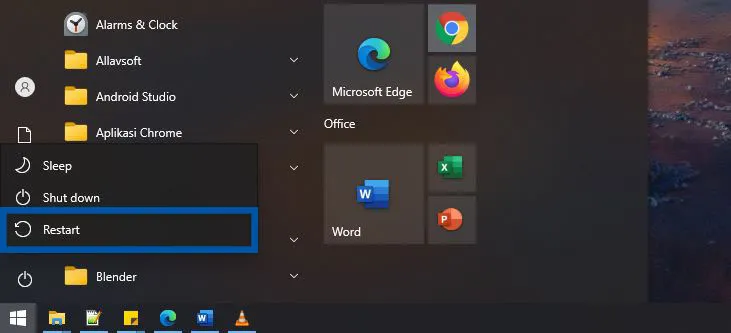
Hal selanjutnya yang dapat Anda lakukan adalah merestart komputer/laptop Anda. Ada kemungkinan layanan Microsoft Edge Anda tidak berfungsi secara optimal, sehingga program tidak dapat dibuka. Cara ini mungkin bisa menjadi pilihan jika memang Anda tidak bisa membuka Microsoft Edge dan tidak ada respon.
5. Hapus History, Cache, dan Cookies
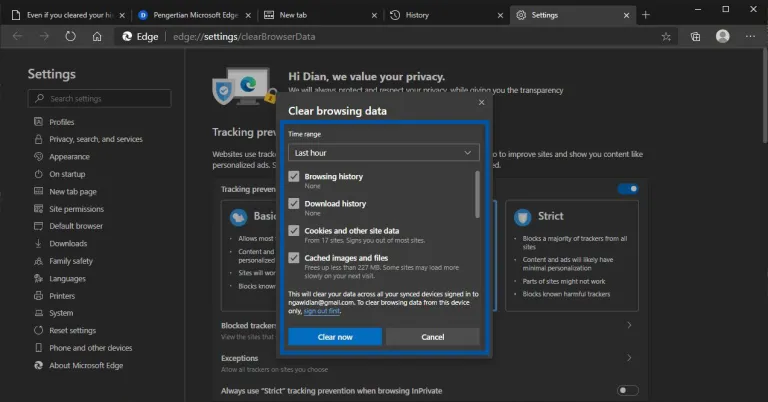
Selanjutnya, coba hapus semua riwayat penelusuran dan semua file yang tidak diperlukan di Microsoft Edge. Anda dapat melakukan ini menggunakan fitur history di Microsoft Edge.
- Buka Microsoft Edge, klik ikon tiga titik di bagian atas.
- Pilih History » Manage History » pilih Clear Browsing Data.
- Pilih periode waktu yang diinginkan.
- Tandai penghapusan yang diinginkan.
- Klik Clear Now untuk menghapus.
- Restart Browser.
- Selesai.
Selain masuk di Manage History, maka Anda juga bisa menggunakan Third-Party Software.
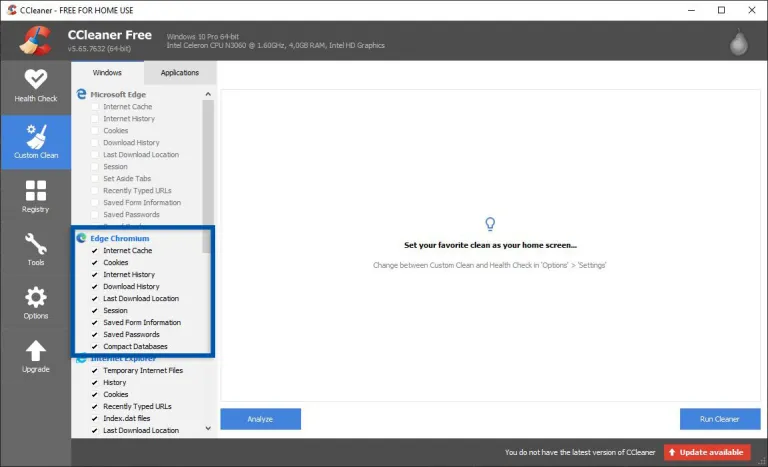
Jika Anda belum memiliki CCleaner, lakukan terlebih dahulu. Klik tautan berikut untuk mengunduh: [Windows] [Mac]
- Instal dan buka program.
- Kemudian pilih history Microsoft Edge (Edge Chromium) yang ingin Anda hapus.
- Jika sudah, klik Run Cleaner dan tunggu hingga proses penghapusan selesai.
- Selesai.
6. Gunakan Browser Lain
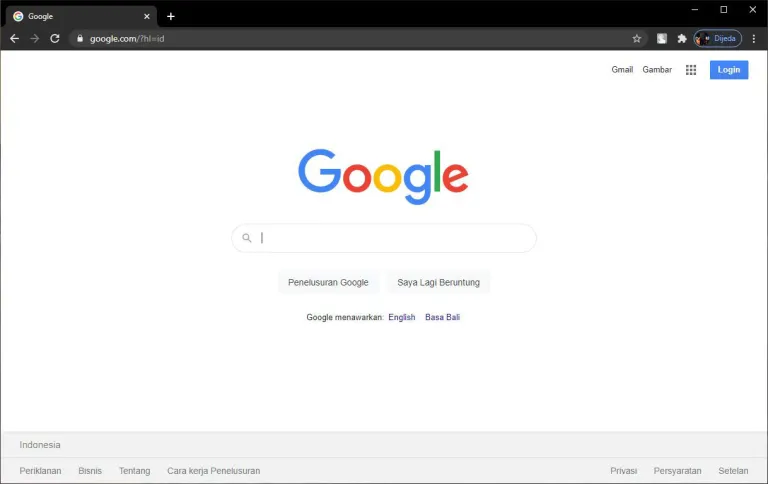
Jika masalah kesalahan Microsoft Edge sulit dipecahkan. Sementara itu, coba opsi lain dengan memasang Google Chrome atau Mozilla Firefox. Edge terlihat dan berfungsi relatif sama dengan Google Chrome. Jadi tidak ada salahnya mencoba Google Chrome. Dalam hal plugin dan add-on, keduanya tidak jauh berbeda.
Meskipun Microsoft Edge terbatas pada browser web, ini memerlukan sumber daya komputer yang signifikan. Selain kompatibilitas sistem, spesifikasi perangkat keras juga penting. Jika Anda melihat pengelola tugas, RAM dan CPU browser apa pun akan selalu tinggi.
Oleh karena itu, selalu ingat untuk memperbarui sistem Anda dan Microsoft Edge agar selalu memiliki pengalaman yang stabil. Anda dapat melakukan upgrade komponen komputer/laptop jika diperlukan. Jika ada yang ingin ditanyakan atau disampaikan, silahkan tulis melalui kolom komentar dibawah. Terima kasih dan semoga berhasil!